
- •Лабораторна робота № 3 Тема: Основи CorelDraw. Графічний інтерфейс користувача. Основні операції. Створення і перетворення векторних зображень.
- •Короткі теоретичні відомості
- •Завдання Завдання 1
- •Завдання 2
- •Основні принципи роботи з CorelDraw 10
- •Використання сітки, що направляють і вимірювальних лінійок
- •Прив'язка об'єктів
- •Робота з декількома об'єктами
- •Зміна взаємного розташування об'єктів
- •Об'єднання об'єктів у групи
- •Накладення об'єктів один на одного
Завдання Завдання 1
Навчитись:
Задавати розмір сторінки;
Задавати фоновий колір;
Зберігати зображення.
Якщо робоче вікно CorelDRAW пусте, виберіть File, New для створення нового зображення.
Задати бажані розміри сторінки можна у вікні діалогу Options.
Виберіть меню Layout, Page Setup.
В діалозі Options dialog box, вмикніть кнопку Portrait.
У вікні Width (Ширина), наберіть 6.0.
У вікні Height (Висота), наберіть 9.0.
Натисніть кнопку Save Custom Page.
У вікні Save Custom Page Type As, наберіть ім’я для Вашого формату сторінки.
Натисніть OK.
У вікні Options dialog box натисніть OK.
Можна задати фоновий колір сторінки.
Оберіть меню Tools, Options.
У списку категорій подвійним кліком миші оберіть Document, Page, і виберіть Background (Фон).
Умикніть кнопку Solid.
Виберіть колір через Color Picker, і натисніть кнопку Other.
Із списку Model list box, оберіть CMYK.
У вікні C наберіть 0.
У вікні M наберіть 0.
У вікні Y наберіть 0.
У вікні K наберіть 90.
Натисніть OK.
В діалозі Options dialog box, натисніть OK.
Тепер можна зберегти виконану роботу.
Виберіть меню File, Save As.
Із списку Save In вкажіть місце, куди Ви бажаєте записати файл.
Оберіть каталог подвійним кліком миші.
У рядку File Name наберіть ім’я файлу.
Натисніть Save.
Завдання 2
Навчитись:
Імпортувати файли;
Використовувати направляючі лінії (guidelines);
Додавати об’єкти;
Змінювати кольори;
Повертати і віддзеркалювати об’єкти;
Малювати прості об’єкти;
Використовувати інструмент Spiral tool ;
Використовувати інструмент Free Skew tool.
Можна імпортувати графічні файли і додавати їх до зображення.
Виберіть меню File, Import.
У списку типів файлів виберіть CDR - CorelDRAW.
Через список Look In перейдіть до каталога
Program Files/Corel/Graphics10/Tutors/Draw/htmlpics
Оберіть map.cdr і натисніть кнопку Import.
Позиціонуйте Import Placement Start Cursor у верхій лівий кут сторінки і клікніть для встановлення зображення.
Лабораторна робота № 4
Тема: основи coreldraw.
Створення і перетворення векторних зображень.
Мета: Оволодіти інтерфейсом користувача і елементарними прийомами створення і обробки зображень векторної графіки.
Поняття об'єкта в CorelDRAW
Будь-яке зображення у векторному форматі складається з безлічі складових частин, що редагуються незалежно друг від друга. Головними цеглинками, з яких складається зображення, є, так називані, об'єкти. Поняття об'єкта є основним поняттям у редакторі CorelDRAW 10. Об'єктом називається елемент зображення: пряма, коло, прямокутник, крива, замкнуте крива, багатокутник і інші. Тому що за допомогою комбінації декількох об'єктів можна створювати новий об'єкт, то об'єкти можуть мати досить мудрий вид. Крім того, CorelDRAW 10 може створювати групи об'єктів для подальшого редагування групи як єдиного об'єкта. Поза залежністю від зовнішнього вигляду, будь-який векторний об'єкт CorelDRAW має ряд загальних характеристик. Пояснимо це на простому прикладі (Рис. 2.1). Любою об'єкт має деяка кількість чи крапок вузлів, з'єднаних чи прямими кривими лініями - сегментами. Координати вузлів і параметри сегментів визначають зовнішній вигляд об'єкта. Область усередині об'єкта можна чи зафарбувати залити одним кольором, сумішшю чи квітів візерунком. Цю область прийнято називати заливанням. Сегменти об'єкта утворять контур, що також має свій колір. Товщину контуру можна змінювати. Розрізняють замкнуті і розімкнуті контури. В одного об'єкта не може бути різних чи заливань сполучних ліній різної товщини і різних квітів. Для створення складних зображень потрібно використовувати безліч об'єктів.
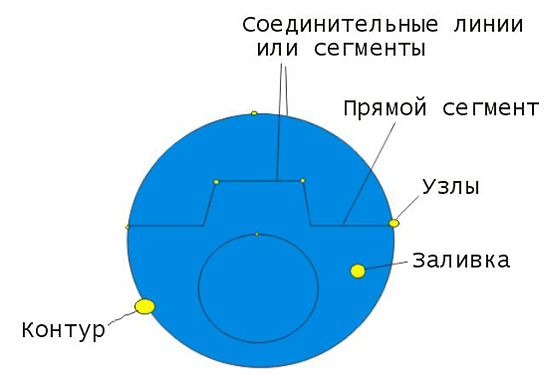
Приклад об'єкта
Ми докладно розглянули поняття об'єкта, тому що вся робота в CorelDRAW 10 ведеться саме з об'єктами. Надалі ви досить часто будете зустрічати в книзі згадування про вузли, сегменти, контурі і заливанні об'єктів. Зміна цих складових частин об'єкта і приводить у результаті до створення необхідного зображення в редакторі векторної графіки. Одним з важливих об'єктів CorelDRAW є плавно вигнуті криві, за допомогою яких можна побудувати будь-як довільний контур. Ці криві називаються кривими Безье. Математик Пьер Безье (Pierre Bezier) відкрив, що довільну криву можна задати за допомогою двох векторів, що знаходяться на початку і кінці кривої. Це положення лягло в основу опису кривих Безье в CorelDRAW. Крім положення початкової і кінцевої крапки (тобто вузлів кривої), зовнішній вигляд кривої визначається кривизною, тобто її зігнутістю між двома вузлами. Кривизна визначається двома параметрами кривої в кожнім вузлі, що графічно представлені за допомогою відрізків, що виходять з вузлів. Ці відрізки називаються маніпуляторами кривизни
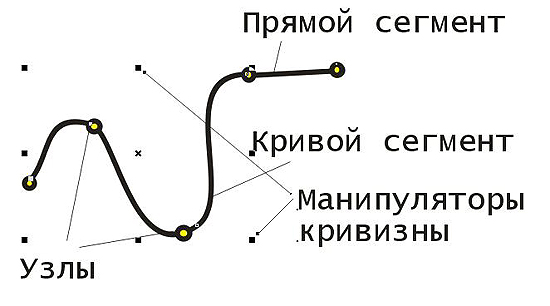
Крива Безье
Першим параметром, що визначає кривизну, є нахил кривої при її вході у вузол. Нахил маніпулятора кривизни і показує нахил кривої. Крива як магнітом притягається до маніпуляторів кривизни. Другим параметром є ступінь кривизни, тобто, те, як швидко при видаленні від вузла крива розходиться з прямий проведеної через вузол з тим же нахилом. Ступінь кривизни визначається довжиною маніпулятора кривизни. Таким чином, координати вузлів, нахил і довжина маніпуляторів кривизни визначають зовнішній вигляд кривої Безье. Якщо маніпулятори кривизни по обидва боки сегмента мають нульову довжину, то сегмент буде прямим. Збільшення довжини маніпулятора кривизни перетворить сегмент у криву. З безлічі кривих Безье можна скласти будь-як криву. У CorelDRAW 10 можна використовувати растрові зображення, уставляючи їх у графічно документ. При цьому кожен растровий малюнок є окремим об'єктом, і ви можете редагувати його незалежно від інших об'єктів. Хоча CorelDRAW 10 призначений для роботи з векторною графікою, засобу для роботи з растровими малюнками в нього не гірше, ніж у багатьох редакторів растрової графіки.
